一、产看ssh是否安装
OpenSUSE:~ # rpm -qa | grep ssh
libssh2-1-1.4.3-18.3.x86_64
openssh-askpass-1.2.4.1-12.1.x86_64
openssh-helpers-7.2p2-13.1.x86_64
openssh-7.2p2-13.1.x86_64
OpenSUSE:~ #
#如果存在如上显示,则表示已经安装ssh服务,反之没有安装
二、查看ssh服务是否开启
OpenSUSE:~ # service sshd status
● sshd.service - OpenSSH Daemon
Loaded: loaded (/usr/lib/systemd/system/sshd.service; disabled; vendor preset: disabled)
Active: inactive (dead)
#上面的输出的结果说明没有开启。
三、开启SSH服务:
1、 修改配置文件
#vi /etc/ssh/sshd_config
修改sshd_config文件,命令为:vi /etc/ssh/sshd_config
将#PasswordAuthentication no的注释去掉(如果有),并且将no修改为yes #允许通过密码认证登录
将#PermitRootLogin yes的注释去掉 #允许root用户直接登录
2、启动ssh服务
OpenSUSE:~ # service sshd start
OpenSUSE:~ # service sshd restart #重启
3、停止服务器
OpenSUSE:~ # service sshd stop
四、防火墙设置 (通过上面的设置因为防火墙的原因,可能还不能访问。)
命令行下通过yast命令进行设置,通过命令的方法和通过图形界面的YaST进行管理这里就不介绍了。
方法一、关闭防火墙
1 、命令行下打开YaST控制中心
OpenSUSE:~ # yast
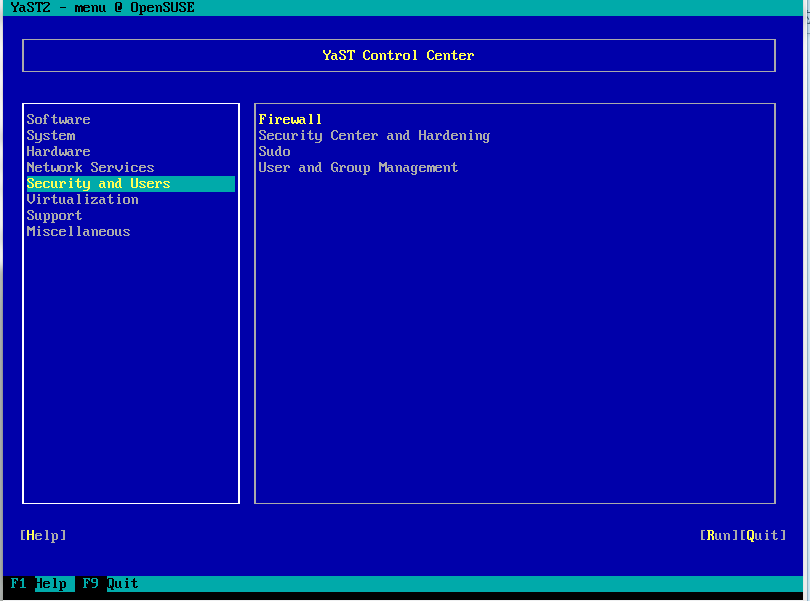
2 、进入防火墙配置页面,Security and Users -->Firewall 如下图
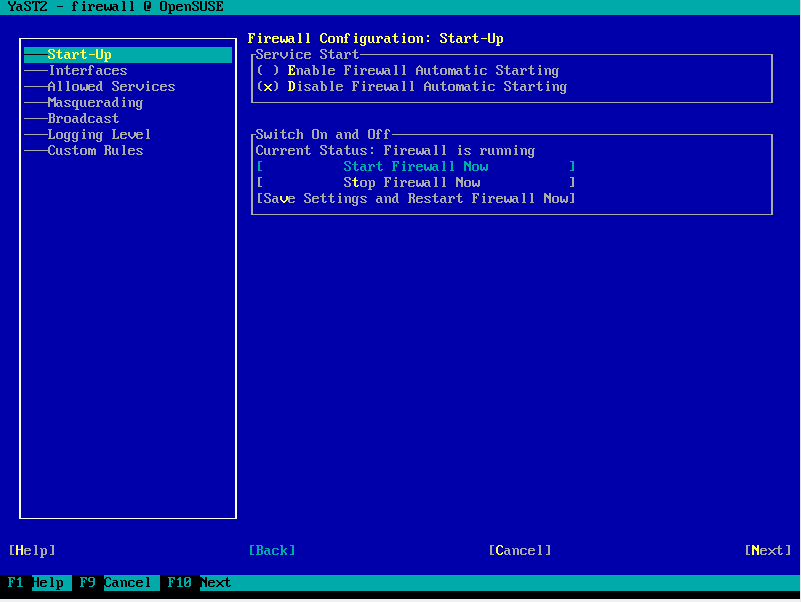
3、禁止防火墙开机启动。
Start-Up -->Service Start -->(x) Disable Firewall Automatic Starting 将这个选上按空格键就行,完后Next下一步完成,这样防火墙就不会开机启动了
4、关闭防火墙
Start-Up -->Switch On and Off -->Stop Firewall Now 选择这项回车就可以立即关闭防火墙
方法二、如果系统不允许关闭防火墙可以添加ssh服务和22端口
1、进入添加服务器界面 Security and Users -->Firewall --> Allowed Services
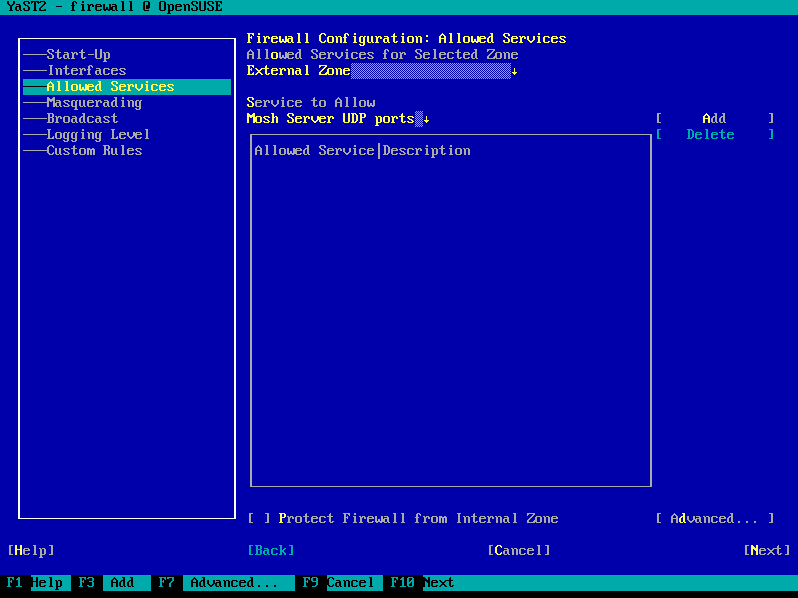
2、Service to Allow选项下通过上下键选择 Secure Shell Server ,选择完以后通过Tab键光标移动到 [ Add ] 选择回车添加。
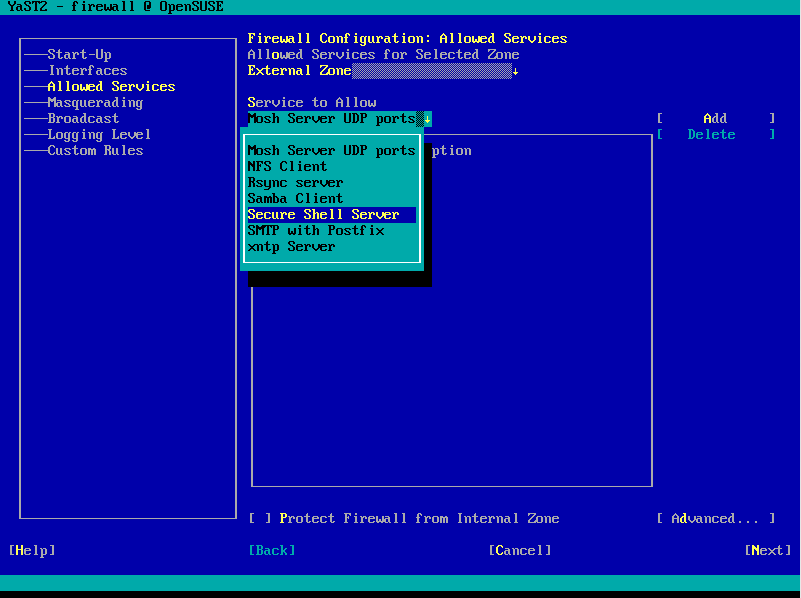
完成添加
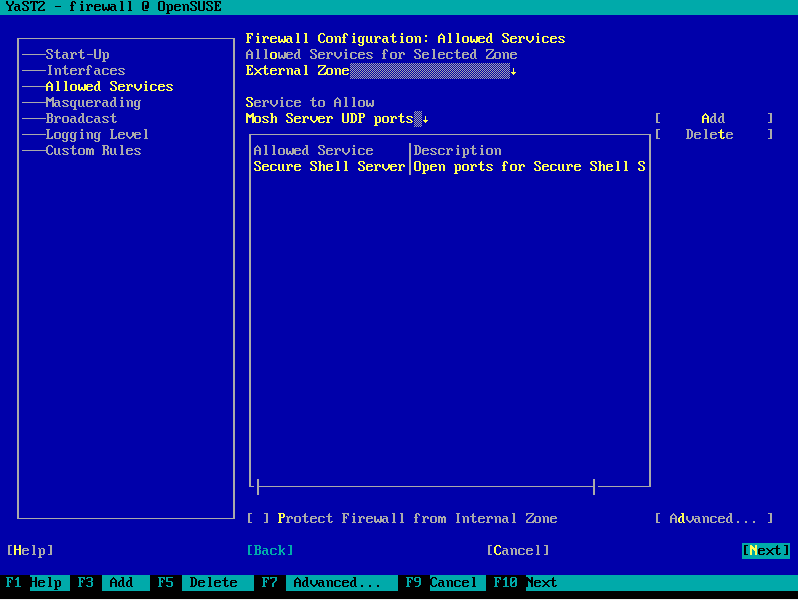
3、选择刚才添加啊的Secure Shell Server服务,按F7 进入Advanced设置,在TCP ports处添加22端口
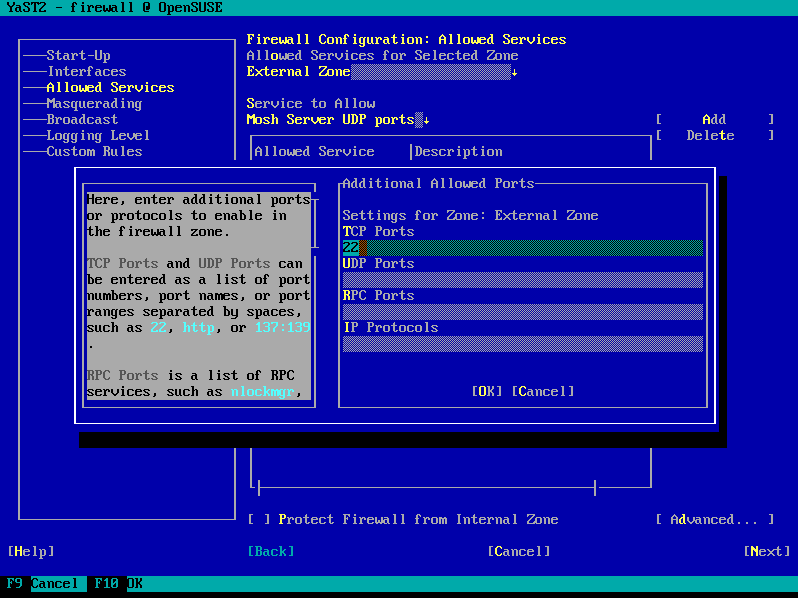
通过上面的设置就可以远程SSH连接服务器了。
五、设置自动启动ssh服务,如果不设置每次重启电脑都要从新启动ssh服务比较麻烦。
通过systemctl命令可以将sshd服务加到开机自启动列表里。实现开机自动启动sshd服务。
OpenSUSE:~ # systemctl enable sshd.service













